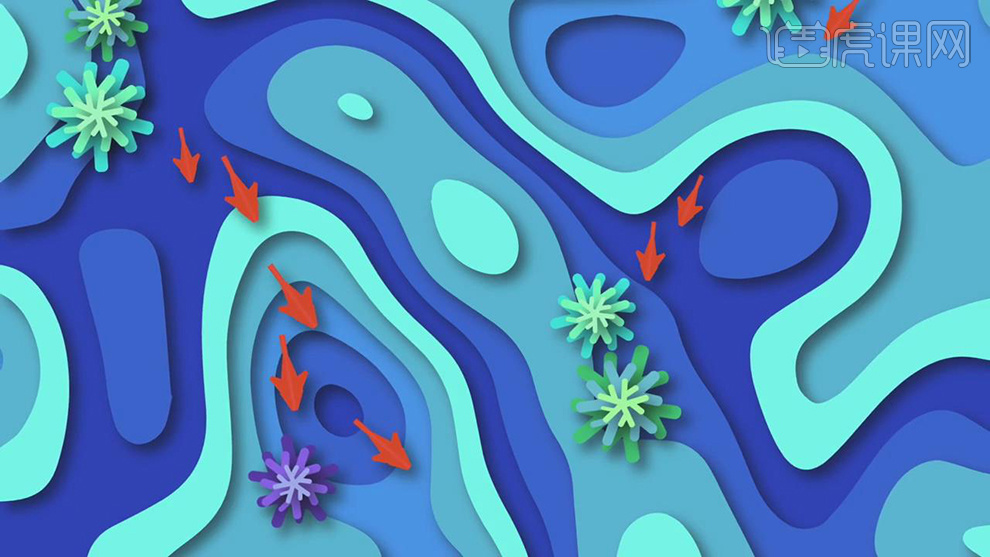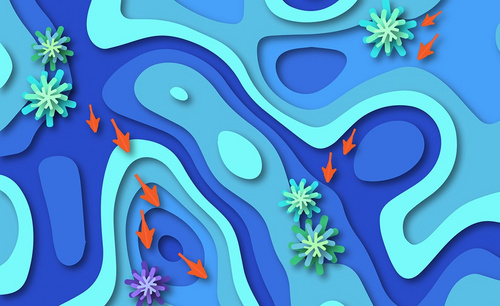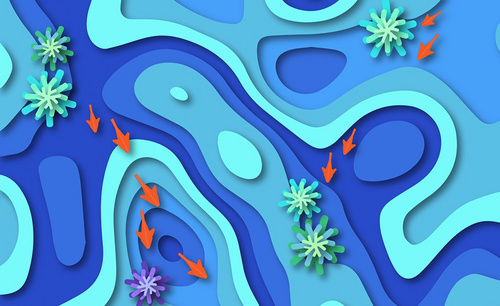怎么用PS和AI设计矢量插画
发布时间:暂无
1.打开软件AI,新建一个画布,将背景图层转换为【智能对象】,在选择【滤镜】-【渲染】-【分层云彩】。
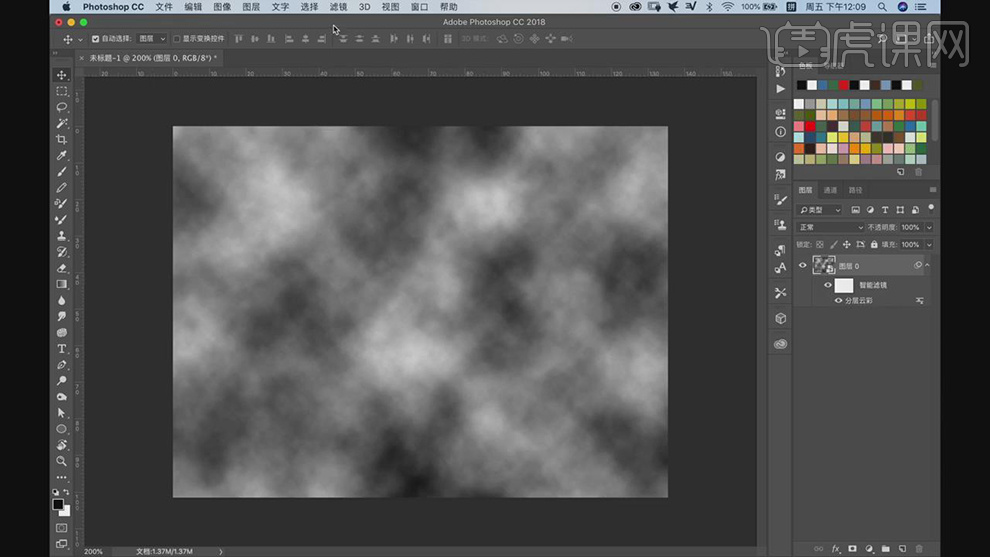
2.在给云彩的图层添加【高斯模糊】的效果,将【半径】设为40像素。
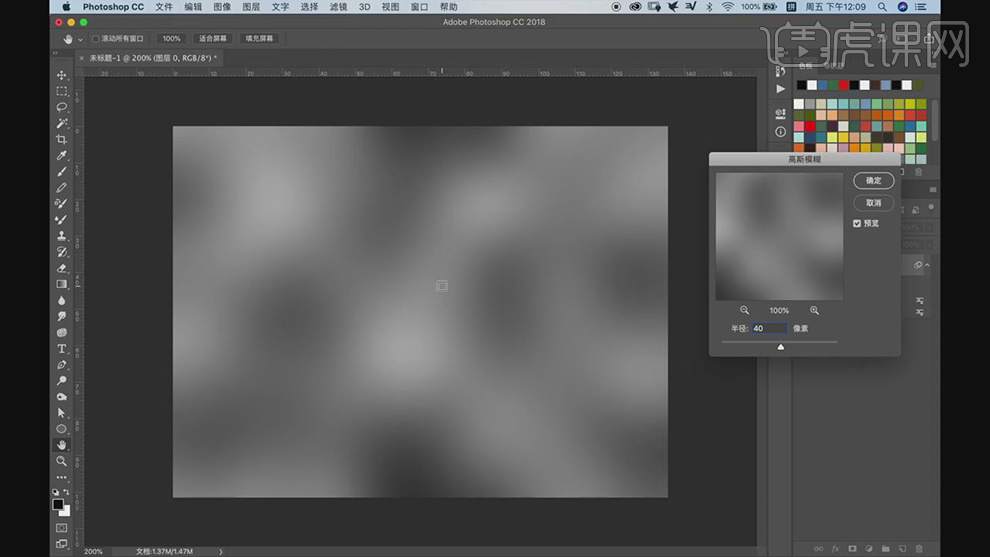
3.在选择【图像】-【色调分离】,将【色阶】设为19。
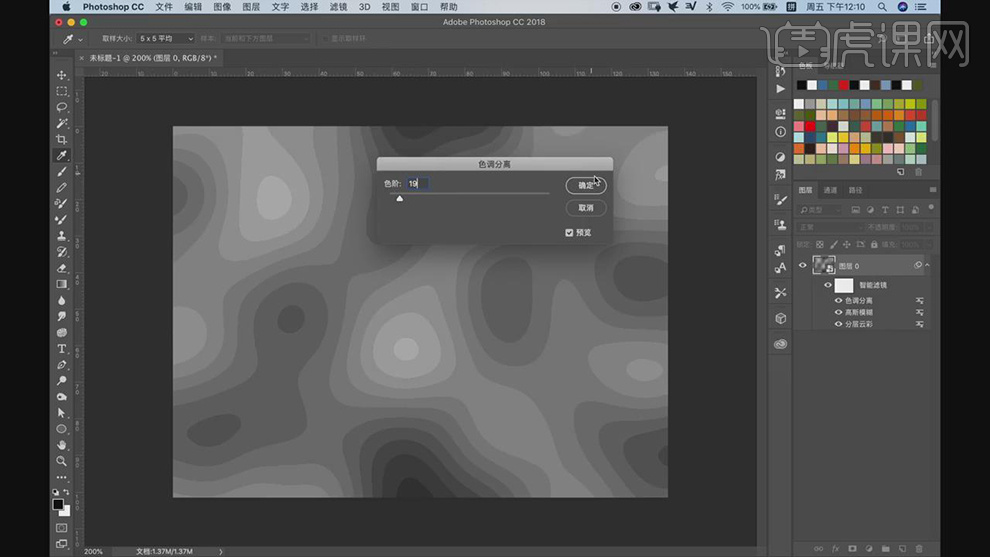
4.在将做好的图层保存,在打开软件AI,新建一个画布,在将图片导入进来,将【模式】选择彩色,在点击【描摹】。
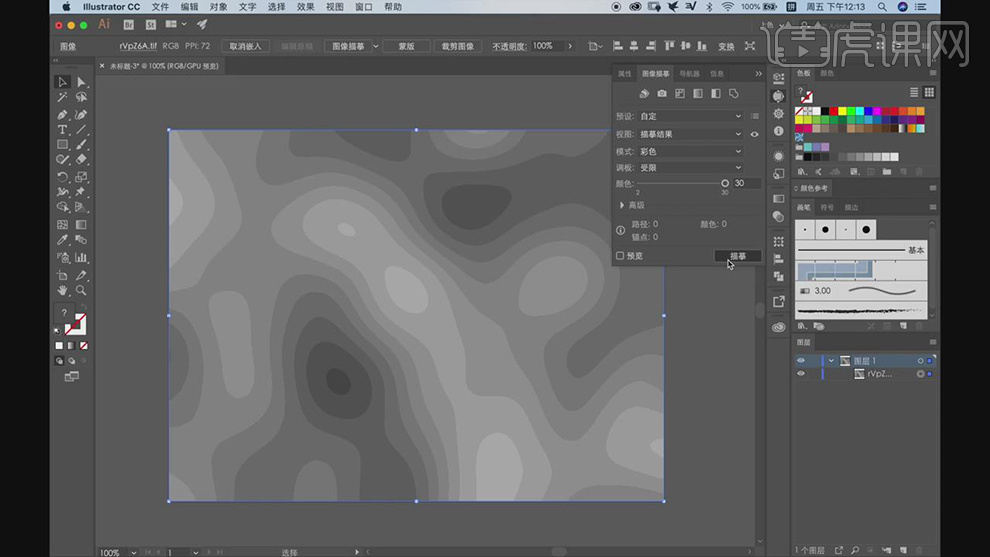
5.在对描摹以后的图层选择【扩展】。
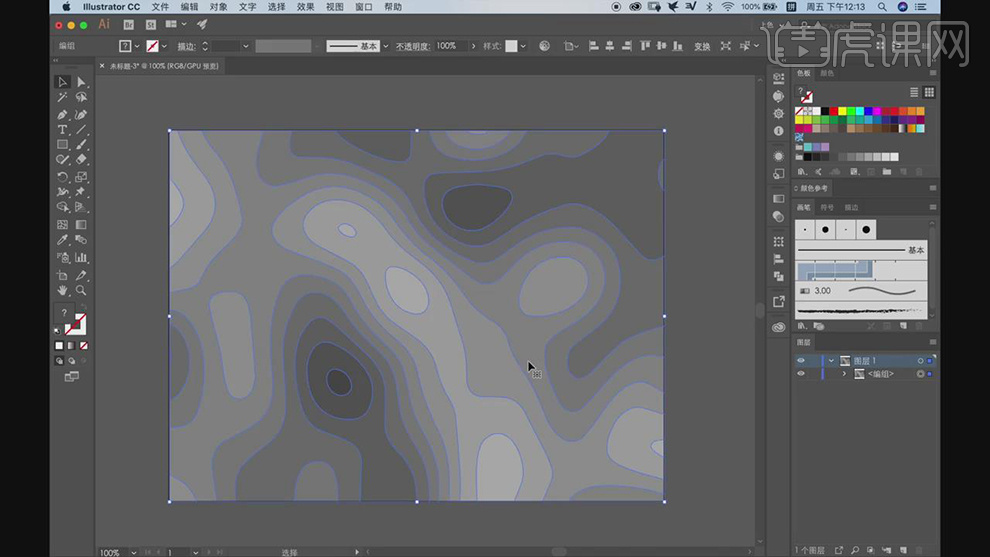
6.在将扩展以后的图层,在对每个小的形状同样的颜色填充同样的颜色。
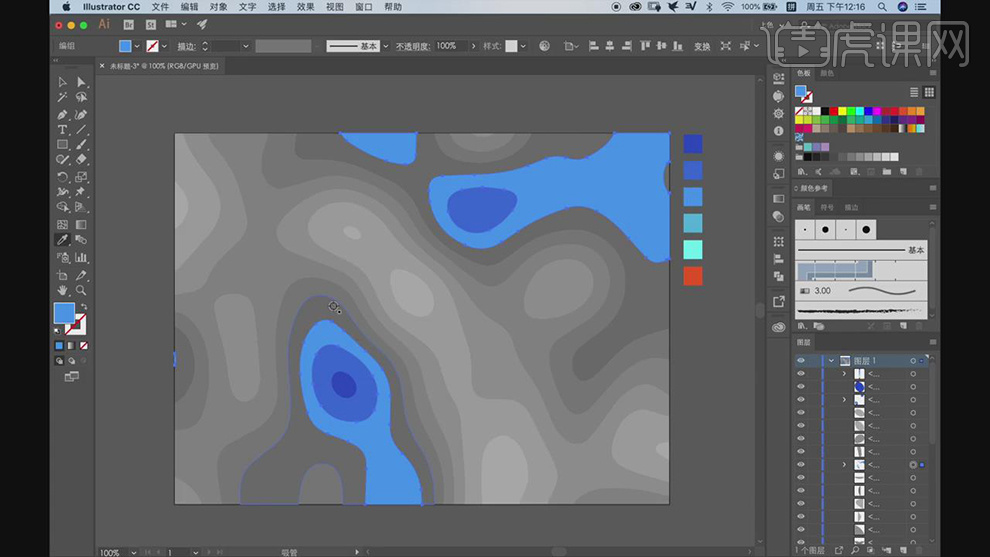
7.以此再将所有的形状相同的颜色上都添加上同样的颜色。
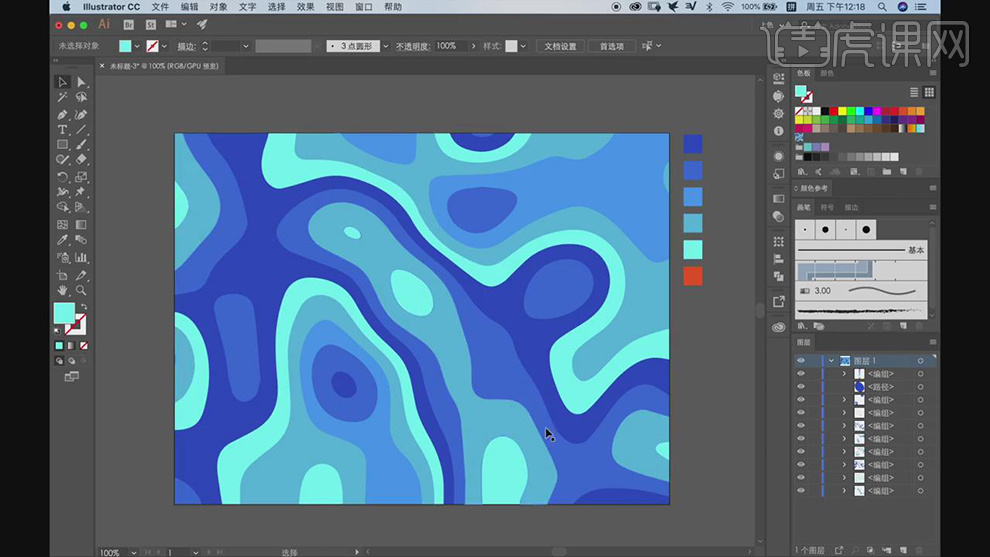
8.在将相同颜色的形状先放在最顶层选中在添加【效果】-【投影】,【模式】选择正片叠底。【不透明度】50%,【位移】都为6px,【模糊】为5px。
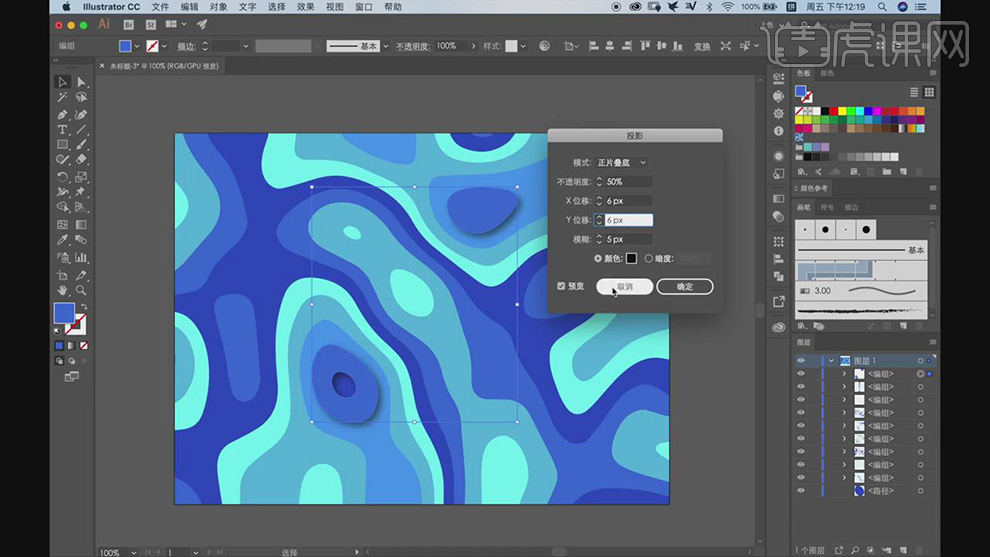
9.在以此将所有的相同颜色的形状先放在顶层,在添加【阴影】的效果。
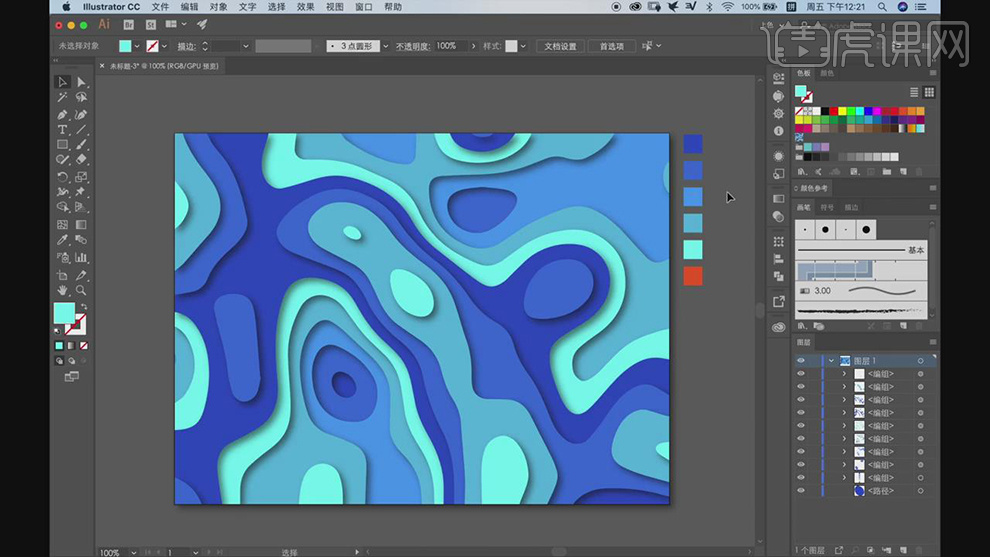
10.在使用【多边形】在绘制一个六边形,在对锚点的位置进行调整,在添加两个锚点。
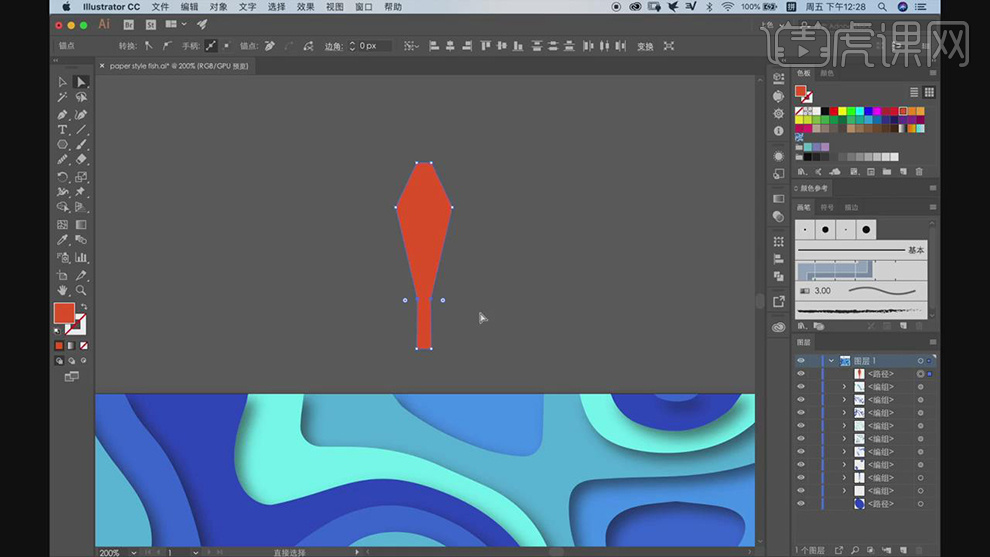
11.在使用【矩形工具】在绘制出上面的矩形填充浅一点红色。
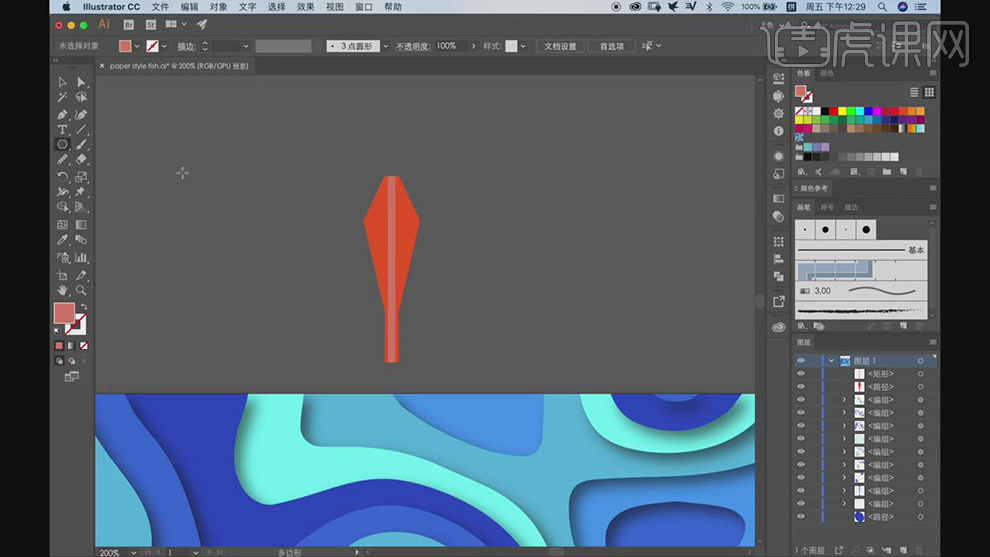
12.在使用【矩形工具】在绘制出形状,在对锚点的位置进行调整,在复制一层右键选择【水平翻转】。
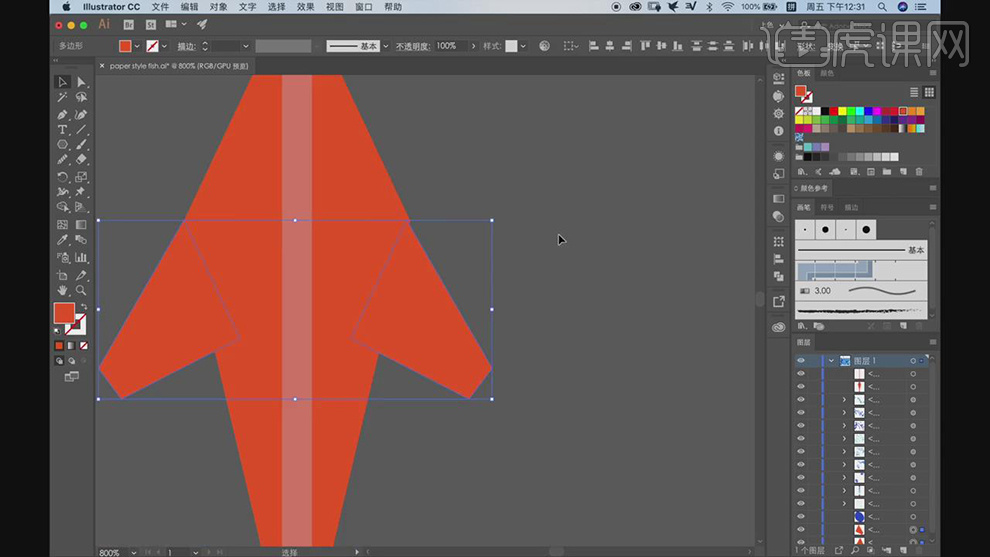
13.在调整位置多复制几层调整大小和位置排列好。
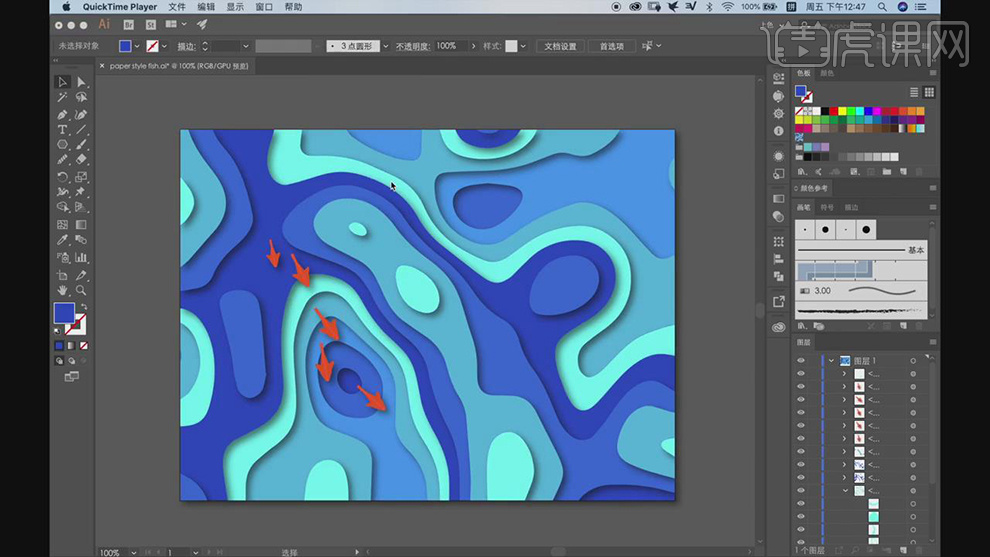
14.在使用【圆角矩形】拼出一个形状,在复制一组将颜色填充浅蓝色在将其缩小。
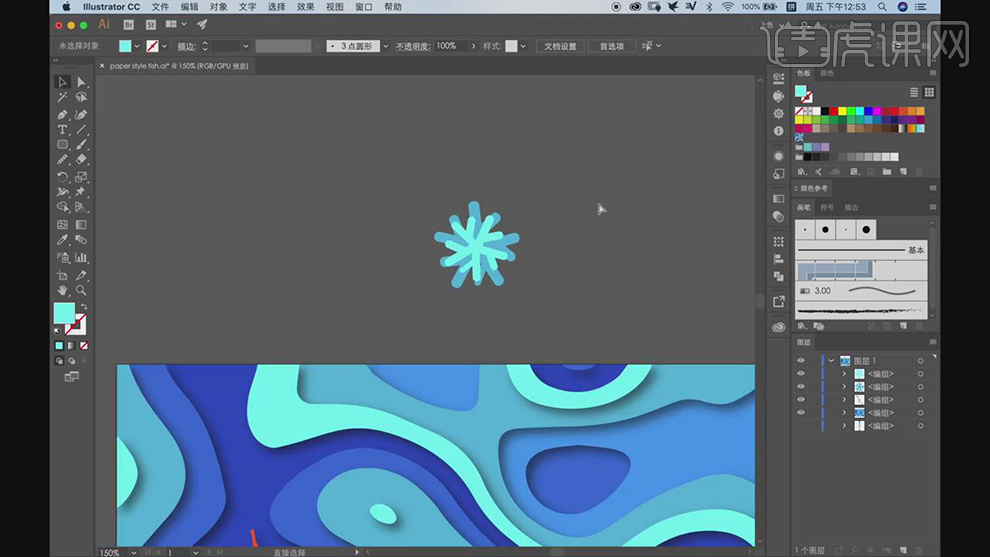
15.在复制一组放在上面在缩小作为花朵,在给每层添加【投影】。
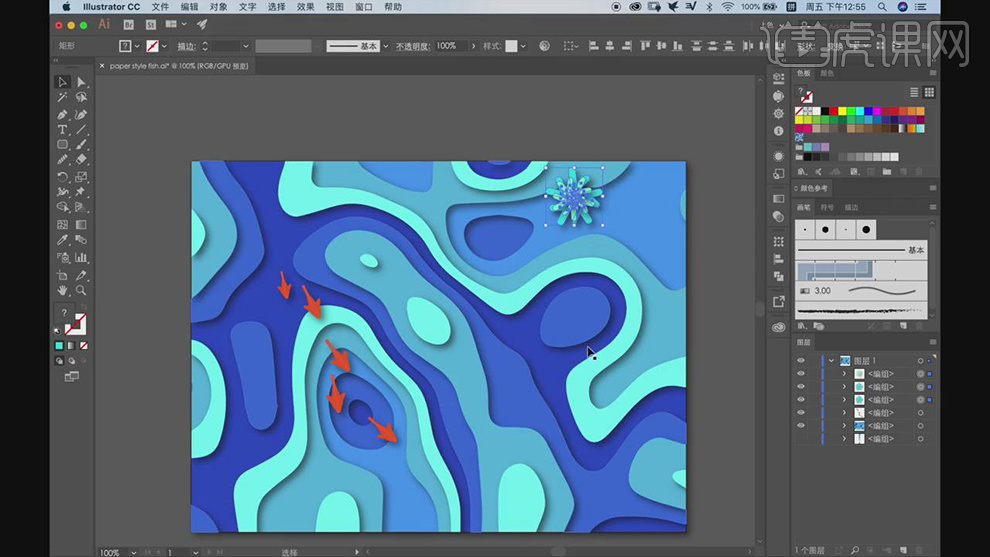
16.在多复制几层花朵的形状在调整大小和颜色对花朵的位置进行调整。
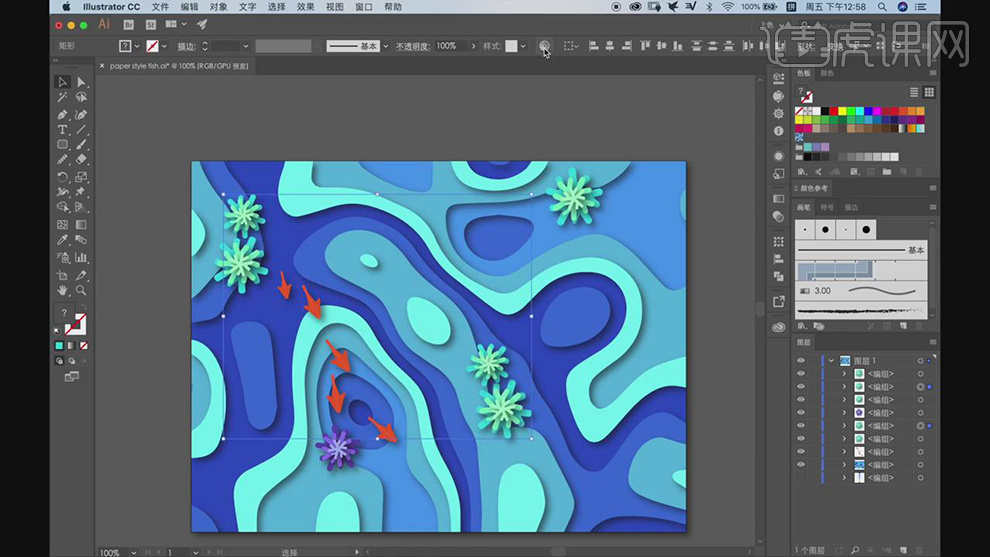
17.在复制几层鱼的图层分别调整大小和位置。
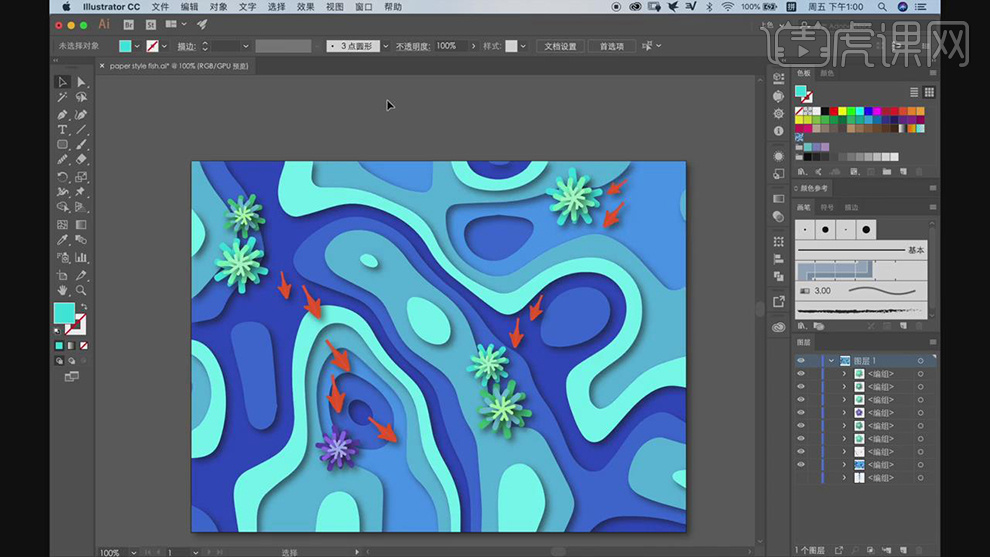
18.在使用【矩形工具】绘制一个矩形,在将下面所有的形状进行编组,在将上面的矩形和下面的形状右键选择【建立剪切蒙版】。
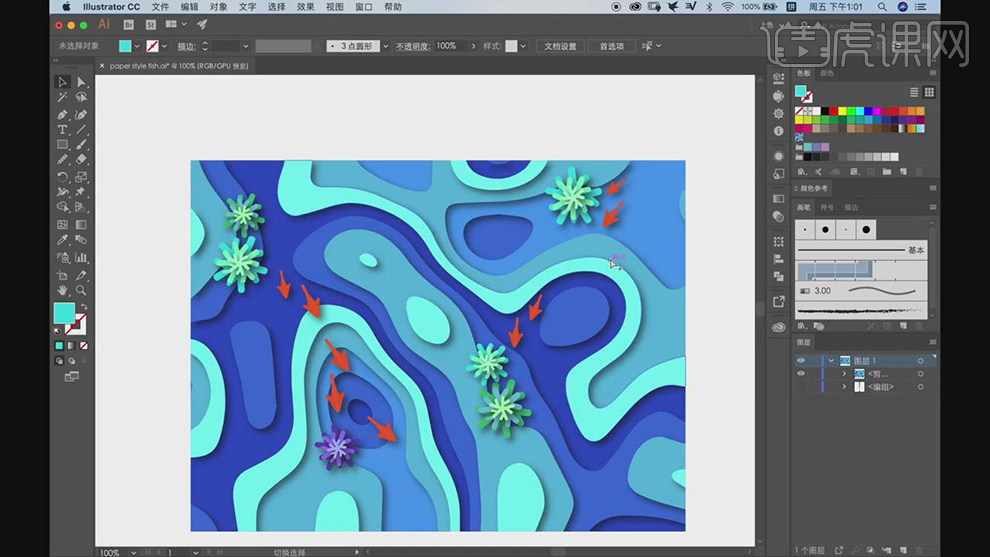
19.最终效果如图所示。